Skirtingai nuo „iPhone“, nėra lengvo būdo fotografuoti „Android“ telefoną. Vienintelis būdas yra įdiekite „Android“ SDK ir paleiskite ddms iš ten. Tačiau jei įsišaknijote savo telefoną, tai bus kita istorija. Rinkoje yra keletas naudingų programų, leidžiančių užfiksuoti „Android“ telefono ekraną (jos veikia tik tada, kai įjungėte telefoną). Pažiūrėkime.
1. Nušauk mane
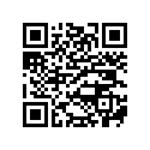
Nušauk mane yra paprasta programa, kurios vienintelė funkcija yra padaryti telefono ekrano kopiją.
Įdiegę paleiskite programą ir „Priimti" licencijos sutartis.
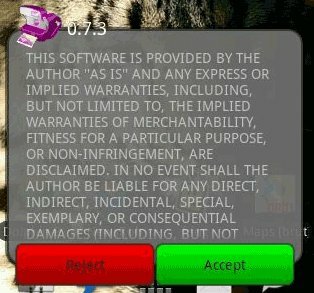
Ekrano kopijų serveris bandys paleisti nuo šio momento.
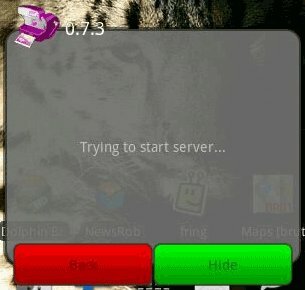
Bus rodomas iššokantis langas, kuriame prašoma „superuser“ leidimų. Tu privalai "Leisti “ „ShootMe“ prieiga prie darbo.

Kai leisite pasiekti ekrano kopijų serverį, galėsite pradėti fotografuoti iš savo telefono. Tiesiog pasirinkite „Slėpti “ ir naudokite atitinkamą režimą (aprašytą žemiau), kad padarytumėte ekrano kopiją.

Yra trys ekrano režimai, fiksuojantys „režimus“. Norėdami peržiūrėti režimus, spustelėkite telefono meniu klavišą.

Numatytasis ekrano kopijų fiksavimo režimas yra „Pagreitis (drebėjimas) “ nustatymas. Naudodami šį nustatymą, turite fiziškai „pakratyti“ telefoną, kad padarytumėte ekrano kopiją. Tai turbūt lengviausias metodas, tačiau tais atvejais, kai bus naudojamas telefono pagreičio matuoklis, gali būti naudinga pasirinkti „Garsas (šauksmas) “ režimu.
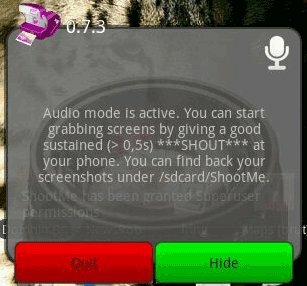
Naudodami šį nustatymą, turite gana garsiai kalbėti telefonu, kad padarytumėte ekrano kopiją. Tiesą sakant, man reikėjo maždaug sekundę palaikyti „šauksmą“.
Galiausiai, jei norite nuolat fotografuoti savo telefono ekrano kopijas, „Nuolatinis (filmas) “ režimas yra geras pasirinkimas.
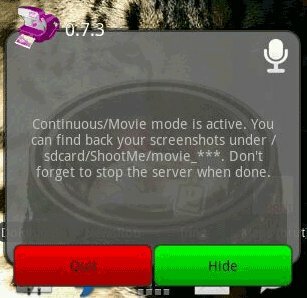
Šiuo režimu, kai tik bus paleistas ekrano kopijų serveris, statiniai vaizdai bus įrašyti į jūsų atminties kortelę. Mano bandymų metu buvo padaryta apie 140 vaizdų kiekvieną minutę (apie 2-3 vaizdus per sekundę).
Norėdami įjungti „ShootMe“ ekrano kopijų serverį, paleiskite „ShootMe“ ir pasirinkite „Išeiti “. Ant "Pagreitis (purtymas) “Ir„Garsas (šauksmas) “ režimai, programa iš karto išeis. Jei naudojate „Nuolatinis (filmas) “ režimu programa bandys konvertuoti vaizdus ir išsaugoti juos atminties kortelėje. Tai gali užtrukti.
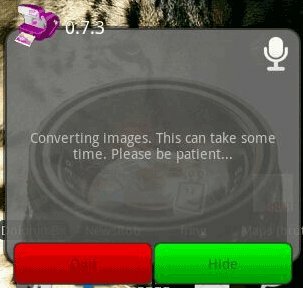
Kai baigsite fotografuoti ekrano kopijas, eikite į „Nušauk mane" aplanką atminties kortelėje, kad galėtumėte peržiūrėti ekrano kopijas.
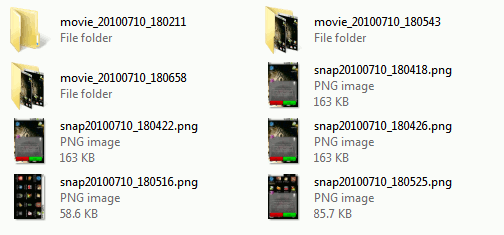
Tada ekrano kopijas galima nukopijuoti iš jūsų telefono prijungus telefoną prie kompiuterio.
2. „PicMe“

Nors „ShootMe“ yra neįtikėtinai naudinga programa, didžiausias apribojimas yra tai, kad visos ekrano kopijos išsaugomos telefono atminties kortelėje. Tai reiškia, kad turite prijungti telefoną prie kompiuterio ir rankiniu būdu nukopijuoti ekrano kopijų vaizdus. „PicMe“ įveikia šį apribojimą, leisdamas fotografuoti ekrano kopijas nuotoliniu būdu.
Pirmas dalykas, kurio reikia „PicMe“, yra stabilus „Wi-Fi“ ryšys. Nors programa veikia per mobiliuosius tinklus, saugumo sumetimais geriausia ją naudoti per „Wi-Fi“ ryšį. Įsitikinkite, kad kompiuteris ir telefonas yra tame pačiame saugiame „Wi-Fi“ tinkle.
Paleidus programą "Priimti" bus paleista licencijos sutartis ir ekrano kopijų serveris.
Tada turite suteikti „PicMe“ super vartotojo teises.

„PicMe“ leidžia fotografuoti ekrano kopijas naudojant savo kompiuterį. Taigi, kai serveris paleidžiamas, jums bus suteiktas IP adresas ir prievadas, kuriuo galėsite naršyti savo kompiuterio naršyklėje. IP adresas bus jūsų įrenginio IP vietiniame „Wi-Fi“ tinkle.

Naudodamiesi šia informacija, paleiskite naršyklę ir tiesiog įveskite IP adresą ir prievado numerį (kaip parodyta „PicMe“ programoje) į savo adreso juostą.
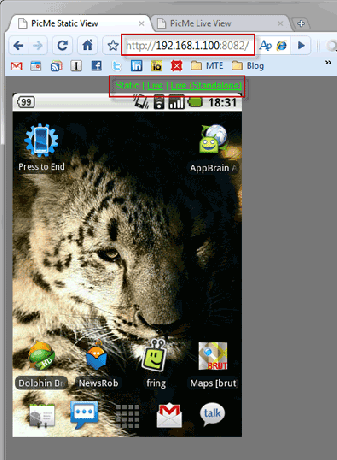
„Statinis" rodinys yra numatytasis, ir tai rodo nekintantį jūsų telefono ekrano vaizdą. Taigi, jei nutolstate nuo dabartinio telefono puslapio, vaizdas jūsų naršyklėje nepasikeis, kol rankiniu būdu neatnaujinsite puslapio.
Jei norite automatiškai atnaujinti vaizdą, spustelėkite „Tiesiogiai “ ir naršyklės puslapis bus automatiškai atnaujinamas, kai naudosite telefoną.

„Tiesiogiai “ vaizdas taip pat leidžia visiškai sąveikauti su jūsų telefonu. Galite pasirinkti „Atgal “,„ Meniu “,„ Namai “ ir „Paieška" mygtukus, taip pat naršyti telefone pele ir rašyti klaviatūra. Tiesą sakant, „Tiesiogiai “ vaizdas leidžia visiškai valdyti telefoną nuotoliniu būdu.
Nepamirškite uždaryti serverio, kai baigsite naudoti „PicMe“.
Kokiais kitais būdais naudojate ekrano kopijas „Android“ telefone?
Vaizdo kreditas: eguruorg
Partnerių atskleidimas: „Make Tech Easier“ gali užsidirbti komisinių už produktus, įsigytus per mūsų nuorodas, o tai padeda mūsų skaitytojams.


